Samsung、Moto、Xiaomi などのブートローダーのロックを解除する方法
ブートローダーは複雑な用語で、デバイスの起動時にオペレーティング システムのデータが作業メモリにロードされるかどうかを決定します。OEM は、スマートフォン製品での Android の起動を制御するためにこれを利用します。したがって、カスタム ROM、ルート化、リカバリなどのシステム パーティションを変更するプロセスでは、ブートローダーは不可欠なステップです。このガイドでは、ブートローダーを使用する方法について説明します。 ブートローダーのロックを解除する Android スマートフォンまたはタブレットで正しく実行します。
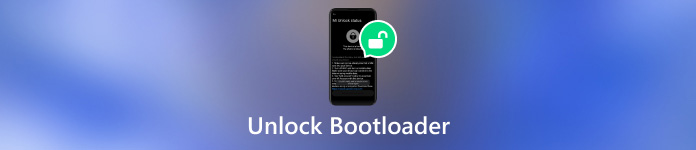
パート1: ブートローダーのロック解除とは
Wikipedia によると、ブートローダーのロック解除とは、セキュアブートを可能にするブートローダーのセキュリティを無効にするプロセスです。これにより、カスタムファームウェアのインストールなど、高度なカスタマイズが可能になります。
携帯電話のブートローダーのロックを解除するメリット
ブートローダーのロックを解除すると、製造元によって署名されていないものをインストールまたはサイドロードできます。つまり、ブートローダーのロックを解除すると、製造元のデジタル署名をバイパスして削除できます。そのため、モード、ルートソリューション、カスタム ROM などのサードパーティ製ソフトウェアを、ブロックなしで携帯電話にインストールできます。携帯電話に変更を加えるための完全なアクセス権限を取得したい場合は、ブートローダーのロック解除が不可欠です。
ブートローダーのロック解除は、ほとんどのユーザーにとって不要であることに留意してください。さらに、このプロセスにより、デバイスが消去され、データが消去される可能性があります。データ損失を回避するために、プロセスの前に必ず携帯電話全体のバックアップを作成してください。
パート2: ブートローダーのロックを解除する方法
すべての Android スマートフォンがブートローダーのロック解除を行えるわけではないことに注意してください。これはメーカーとデバイス モデルによって決まります。たとえば、Google、Samsung、OnePlus、Xiaomi、Sony、Motorola、Realme、Infinix、Tecno がリリースしたスマートフォンは、ブートローダーのロック解除が可能です。一方、LG、TCL、Huawei、Nokia、Vivo のデバイスでは、ブートローダーのロック解除は不可能です。
Samsung、Motorola、Xiaomi などで Android ブートローダーのロックを解除する手順は次のとおりです。
コンピュータにADBとFastbootをインストールする
Android SDK のダウンロード ページにアクセスし、プラットフォームに適したファイルをダウンロードします。ZIP ファイルを ADB ファイルを保存する場所に保存します。次に、SDK マネージャーを開き、Android SDK プラットフォーム ツールと Google USB ドライバーを選択してインストールします。SDK マネージャーを終了します。プロンプトが表示されたら、コンピューターを再起動します。
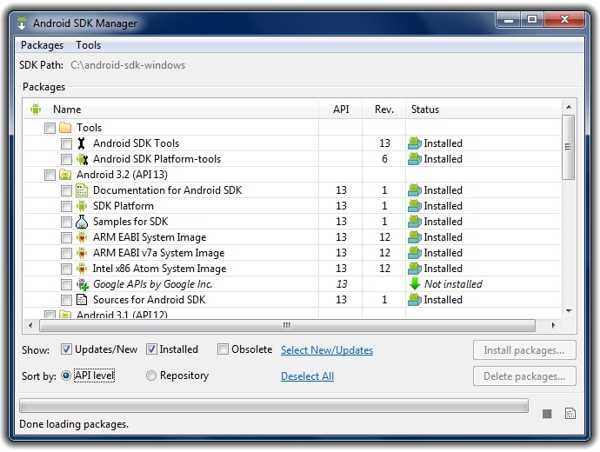
USBデバッグとOEMロック解除を有効にする
Androidブートローダーのロックを解除する前に、携帯電話の電源を入れ、 設定 アプリ、に行く 電話についてをタップし、 ビルド番号 7回押すと 開発者向けオプション.
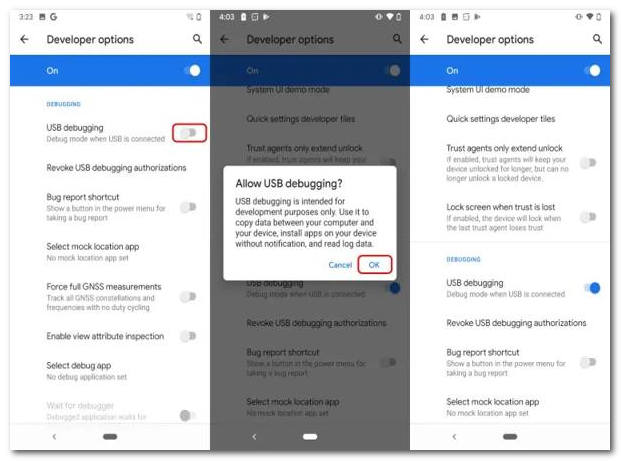
そして、 設定 アプリ、選択 開発者向けオプション、そして USBデバッグ モードになります。プロンプトが表示されたら、アクションを確認するか、携帯電話のパスワードを入力して確認します。次に、 OEMロック解除 そしてそれを確認します。
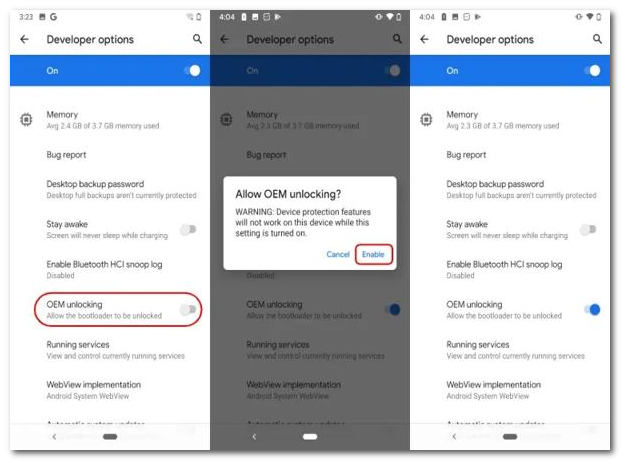
ブートローダーのロック解除キーを要求する
OnePlus、Sony、Motorola、Xiaomi などの一部のデバイスでは、ブートローダーのロック解除コードが必要です。プロセスは同様で、ここでは Motorola の電話を例に説明します。
製造元のロック解除 Web サイトにアクセスし、ID とパスワードでログインします。画面の指示に従ってロック解除キーをリクエストします。次に、Web ページまたは電子メールから一意のブートローダー ロック解除コードを保存します。
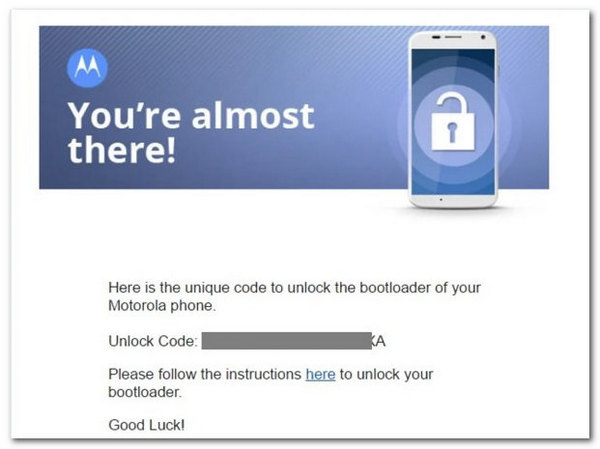
携帯電話のブートローダーのロックを解除する
USBケーブルで携帯電話をコンピュータに接続します。ADBフォルダを探し、何もない場所で右クリックし、 シフト キーを押して選択 ここでコマンドウィンドウを開く.
タイプ adbデバイス コマンドラインに入力して、お使いの携帯電話が ADB によって認識されるかどうかを確認します。
次に、 ADB ブートローダーを再起動 コマンドを実行し、携帯電話が Fastboot モードで起動するのを待ちます。
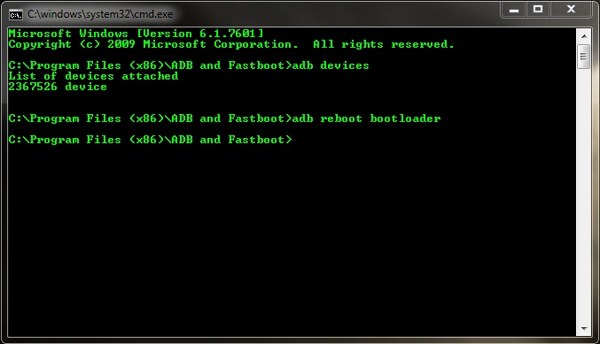
次に、 fastboot OEM ロック解除 コマンドラインに入力し、 入る キーを押すと、Android ブートローダーのロック解除がすぐに開始されます。プロンプトが表示されたら、携帯電話の画面でアクションを確認してください。
完了したら、 fastboot 再起動 携帯電話を Android に戻すコマンドです。
ノート: お使いの携帯電話にブートローダーのロック解除コードが必要な場合は、 fastboot OEM ロック解除コード 代わりに、 コード ロック解除コードを入力してください。
ボーナスヒント: パスワードなしでAndroidのロックを解除する最良の方法
パスワードなしで Android スマートフォンのロックを解除したいだけであれば、ブートローダーのロックを解除する必要はありません。たとえば、iToolab UnlockGo を使用すると、ブートローダーのロックを解除せずに画面ロックを解除できます。
iToolab UnlockGoの主な機能
1. パスワードなしで Android デバイスのロックを解除します。
2. Android のパスワード、パターン、PIN、指紋などを削除します。
3. データを失うことなく Samsung 携帯電話へのアクセスを回復します。
4. 人気の携帯電話ブランドをサポートします。
Android 画面のロックを素早く解除する方法
Androidロック解除ソフトウェアをPCにインストールして開きます。 画面ロックを解除する.
ヒント: 必要な場合は Google FRPをバイパスする、 選ぶ サムスンFRPをバイパス また 他のブランドのFRPロックをバイパスする その代わり。
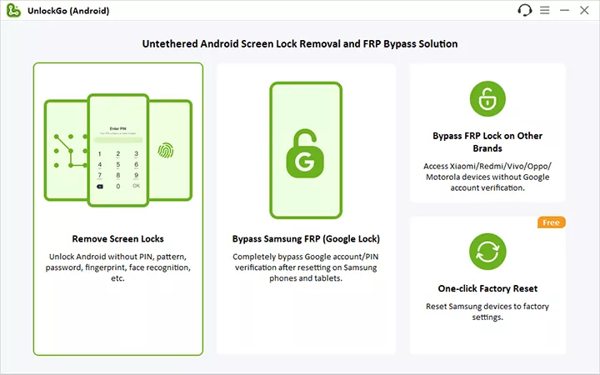
デバイスのブランドを選択し、その他の情報を確認します。次に、USB ケーブルを使用して携帯電話をコンピューターに接続します。
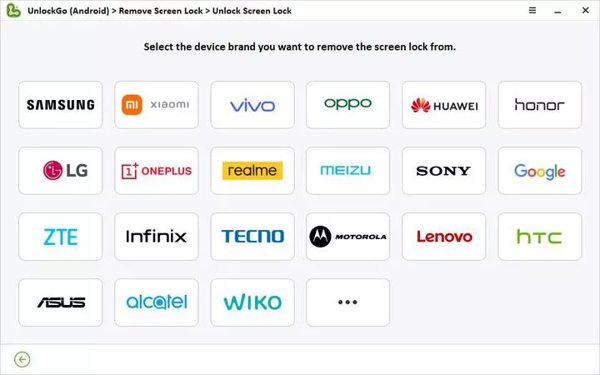
最後に、画面上の指示に従って携帯電話の画面ロックを解除します。
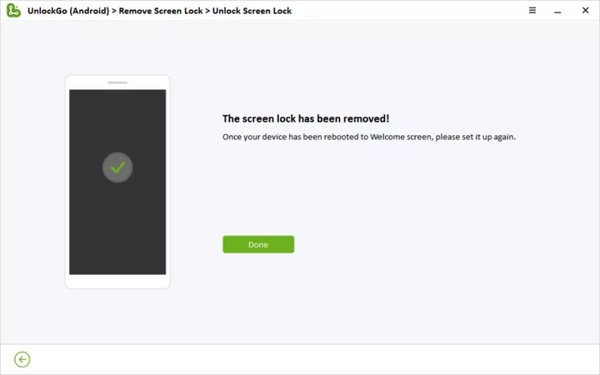
よくある質問。
-
Android ブートローダーのロックを解除するのは安全ですか?
いいえ、携帯電話のブートローダーのロックを解除すると、セキュリティ上のリスクが生じます。これにより、OEM が通常は許可しないさまざまな変更をデバイスに加えることができるようになりますが、同時にデバイスが脆弱になります。
-
最高のブートローダーロック解除 APK は何ですか?
弊社の調査によると、KingoRoot、CyanogenMod、Magisk、Bugjaeger、MTKClient など、ブートローダーのロックを解除する APK やソフトウェアはいくつかあります。ただし、成功率とセキュリティ レベルは異なります。
-
PCなしでブートローダーのロックを解除することは可能ですか?
いいえ。ブートローダーロック解除 APK を使用する場合でも、リカバリモードまたは Fastboot モードで起動するにはコンピューターが必要です。さらに、コンピューターで作業を行う方が安全です。
結論
このガイドでは、 ブートローダーのロック解除 Motorola、Sony、Samsung、Xiaomi、その他のデバイスで使用できます。プロセス中に自動的に工場出荷時設定にリセットされることに注意してください。データをバックアップし、ガイドに従って手順を追って慎重に作業を完了してください。電話画面のロックを解除するには、iToolab UnlockGo が適しています。他に質問がありますか? この投稿の下にメッセージを残してください。
ホットなソリューション
-
Androidのロックを解除
-
iOSのロックを解除する
-
パスワードのヒント
-
iOSのヒント

